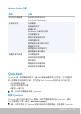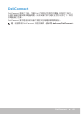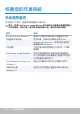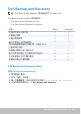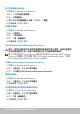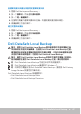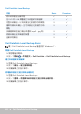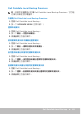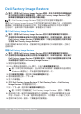Users Guide
62 NVIDIA 3D 應應應應
NVIDIA 3D 應用程式
安裝於電腦的 NVIDIA 3DTV Play 應用程式,可讓您玩 3D 遊戲、觀看藍光 3D
影片,以及瀏覽 3D 相片。本應用程式支援的遊戲與 NVIDIA 3D Vision 相同。
如需支援的 3D 遊戲清單,請參閱 nvidia.com。
註:請參閱 NVIDIA 支援取得有關本應用程式的更多詳細資訊。
註:NVIDIA 3D 應用程式並未於所有電腦提供。
玩 3D 遊戲
1. 以全螢幕模式啟動遊戲。
2. 若您看見訊息表示目前模式與 HDMI1.4 不相容,請在 HD 3D 模式將遊戲
解析度設定為 1280 x 720 (720p)。
鍵盤快速鍵
以下是 3D 遊戲可用的部分鍵盤快速鍵:
按鍵 說明 功能
<Ctrl><t>
顯示/隱藏立體
視覺 3D 效果
開啟或關閉 3DTV Play。
註:使用 HD 3D 模式時,即使停用
3DTV Play,遊戲效能仍可能降低。
若要享有最高效能,請於 3DTV Play
停用時選取 HD 或 SD 模式。
<Ctrl><F4>
增加 3D 深度 增加目前遊戲的 3D 深度。
<Ctrl><F3>
減少 3D 深度 減少目前遊戲的 3D 深度。
<Ctrl><F11>
擷取目前遊戲的 3D 擷取畫面,並將
檔案儲存於文件資料夾之中的資料
夾。若要檢視檔案,請使用 NVIDIA
3D Photo Viewer。
<Ctrl><Alt><Insert>
顯示/隱藏遊戲
相容性訊息
顯示目前遊戲的 NVIDIA 建議設定。
<Ctrl><F6>
加強集中 將物體往您的方向移動;最高的集中
程度會將所有物體置於您空間前方的
景象;也用於放置雷射景象。
<Ctrl><F5>
減少集中 以遠離您的方向移動物體;最低的集
中程度會將所有物體置於您空間背後
的景象;也用於放置雷射景象。
註:如需更多詳細資訊,請參閱 NVIDIA 應用程式說明檔。